So aktivieren Sie die Syntax -Hervorhebung im VI/VIM -Editor
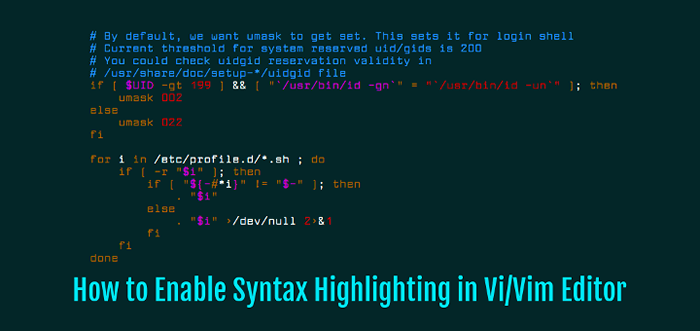
- 3228
- 327
- Ilja Köpernick
Eine der einfachsten Möglichkeiten, die Lesbarkeit und den Kontext des Textes in einer Konfigurationsdatei oder Ihrem Quellcode für verschiedene Programmiersprachen zu steigern, besteht darin, einen Texteditor zu verwenden, der unterstützt “Satzstellung markieren”.
Satzstellung markieren ist eine einfache, aber nützliche Komponente in den meisten, wenn nicht allen Texteditoren, die zum Programmieren, Skript- oder Markupsprachen verwendet werden, die zum Anzeigen farbiger Text, insbesondere Quellcode, in verschiedenen Farben (und möglicherweise Schriftarten) ermöglicht werden, die der Kategorie der Begriffe entsprechen.
Lesen Sie auch: 10 Gründe, warum Sie den VI/VIM -Texteditor unter Linux verwenden sollten
In diesem Artikel werden wir zeigen.
Vim ist eine alternative und erweiterte Version von Vi Herausgeber, der es ermöglicht Satzstellung markieren Feature in Vi. Das Hervorheben von Syntax bedeutet, dass es einige Teile des Textes in einem anderen anzeigen kann Schriftarten Und Farben. Vim Zeigt keine ganze Datei an, hat jedoch einige Einschränkungen beim Hervorheben bestimmter Schlüsselwörter oder Text, die ein Muster in einer Datei entsprechen. Standardmäßig Vim Arbeitet an allen Linux -Terminals, aber einige Terminals haben minimale Hervorhebungsfunktionen, um zu laufen.
Vim hat ein weiteres großartiges Merkmal, das es uns ermöglicht Abschalten oder Anmachen Syntax -Hervorhebung mithilfe der Option Syntax auf Und Syntax aus.
So installieren Sie VIM
Der größte Teil des bereits enthaltenen Linux -Systems Vim Paket, falls nicht, dann installieren Sie es mithilfe Yum Werkzeug.
# yum -y install Vim -verstärkt
So aktivieren Sie die Syntax -Hervorhebung in VI und VIM
Ermöglichen Satzstellung markieren Feature in Vi Editor, öffnen Sie die aufgerufene Datei /etc/Profil.
# vi /etc /Profil
Fügen Sie die Alias -Funktion hinzu zu Vi durch Hinweis auf Vim In /etc/Profil Datei. Diese Datei wird verwendet, um Alias -Funktionen weltweit festzulegen.
alias vi = vim
Wenn Sie einstellen möchten Benutzerspezifische Aliase und Funktionen, dann müssen Sie die Datei öffnen .bashrc im Benutzerverzeichnis.
# vi/home/tecmint/.bashrc
Fügen Sie die Alias -Funktion hinzu. Zum Beispiel setzen wir Alias für Tecmint Benutzer.
alias vi = vim
Nachdem Änderungen an der Datei vorgenommen wurden, müssen Sie die Änderungen zurücksetzen, indem Sie den folgenden Befehl ausführen.
# Source/etc/Profil oder # Source/Home/Tecmint//.bashrc
Testsyntax -Hervorhebung im VI -Editor
Öffnen Sie einen Beispielcode der Datei mit dem VI -Editor. Standardmäßig Satzstellung markieren wird automatisch eingeschaltet in /etc/vimrc Datei.
Beispiel für die Syntax -Hervorhebung in vi
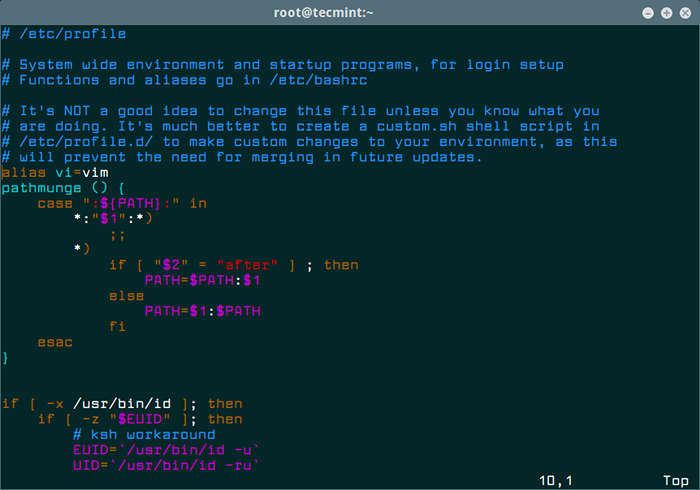 Syntax -Hervorhebung in vi
Syntax -Hervorhebung in vi Syntax -Hervorhebung in vi einschalten oder ausschalten
Du kannst Anmachen oder Abschalten Syntax -Hervorhebung durch Pressen ESC Schaltfläche und den Befehl verwenden als : Syntax auf Und : Syntax aus In VI Editor. Siehe Beispiel -Screenshots.
Syntax -Hervorhebung in vi einschalten
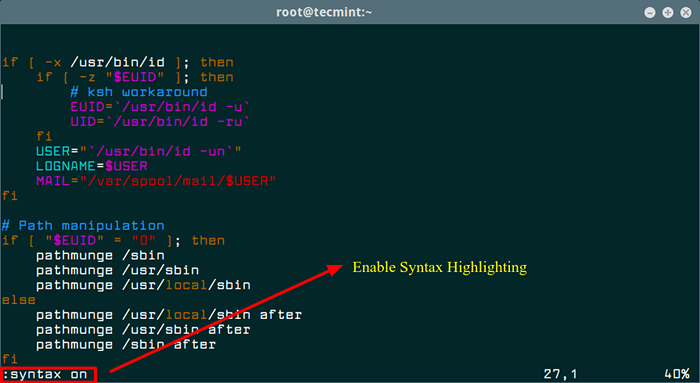 Aktivieren Sie die Syntax -Hervorhebung im VI -Editor
Aktivieren Sie die Syntax -Hervorhebung im VI -Editor Schalten Sie die Syntax -Hervorhebung in VI aus
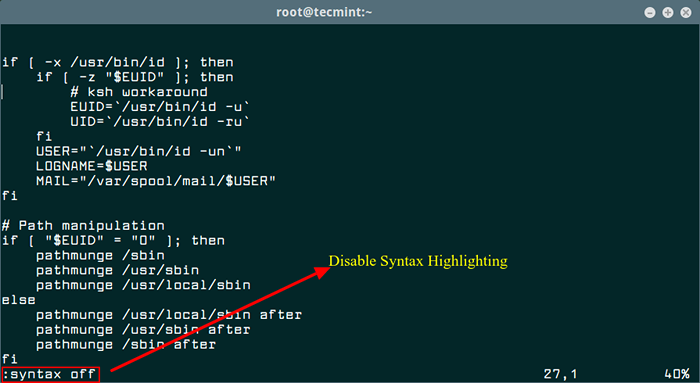 Deaktivieren Sie die Syntax -Hervorhebung im VI -Editor
Deaktivieren Sie die Syntax -Hervorhebung im VI -Editor Wenn Sie neu in VI/VIM sind, finden Sie die folgenden Anleitungen nützlich:
- Lernen Sie Vi/Vim als Volltext -Editor unter Linux
- Erfahren Sie nützliche Vi/VIM -Editor -Tricks und -Pipps unter Linux
- 8 Interessante VI/VIM -Editor -Tricks für jeden Linux -Benutzer
- Wie man Passwort schützt eine VIM -Datei unter Linux
Sie können uns alle anderen nützlichen VI/VIM -Tipps oder -tricks mit uns über das folgende Kommentarformular mitteilen.
- « 20 praktische Beispiele für RPM -Befehle unter Linux
- Nishita Agarwal teilt ihre Interviewerfahrung unter Linux 'iptables' Firewall »

